
Не е тајна за секој што стриминг видео преземање од веб-ресурси не е толку едноставно. За да ја преземете оваа видео содржина постојат посебни натоварувачи. Само еден од алатките наменети за овие цели е продолжување на Flash Video Downloader за Opera. Ајде да дознаеме како да го инсталираме, и како да го користиме овој додаток.
Инсталација експанзија
Со цел да го поставите продолжувањето на Flash Video Downloader, или, како и на поинаков начин, се нарекува FVD Video Downloader, треба да одите на официјалната веб-страница на Opera Add-Ons. За да го направите ова, отворете го главното мени, кликнете на оперското лого во горниот лев агол, и доследно одете во категоријата "екстензии" и "Поставете екстензии".

Откако ќе ја погоди официјалната веб-страница на Opera Add-Ons, ја возите следната фраза "Флеш видео симнувач" во пребарувачот на ресурси.
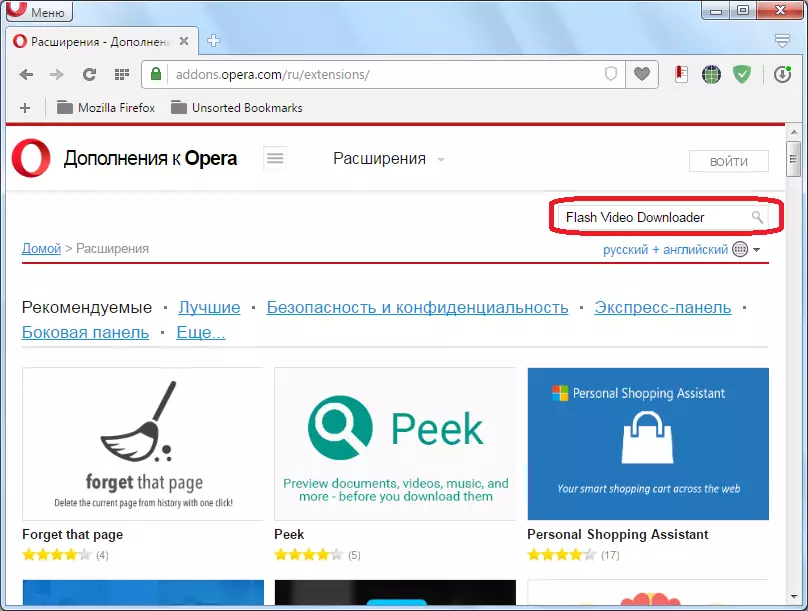
Одете на првата страница со резултати во резултатите од пребарувањето.
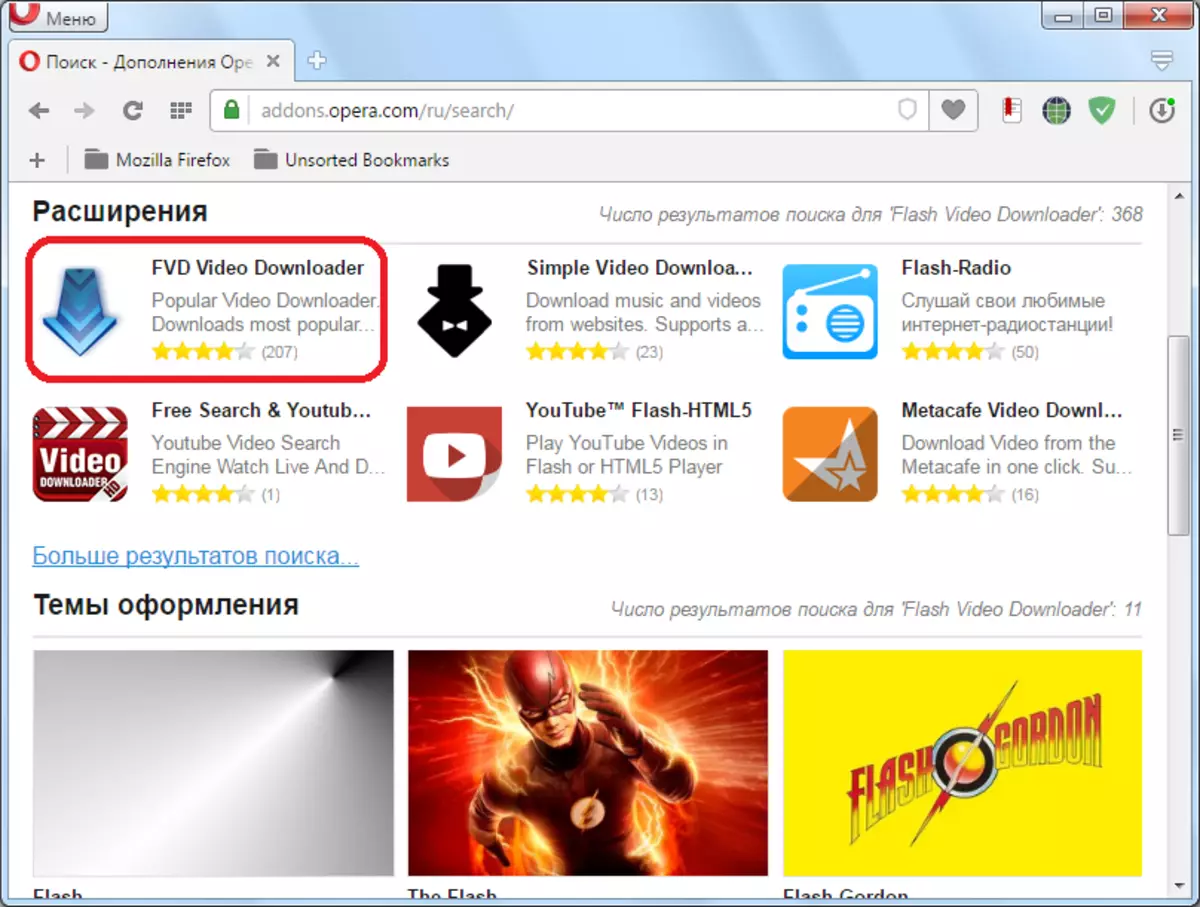
На продолжената страница, кликнете на поголемото зелено копче "Додај во опера".
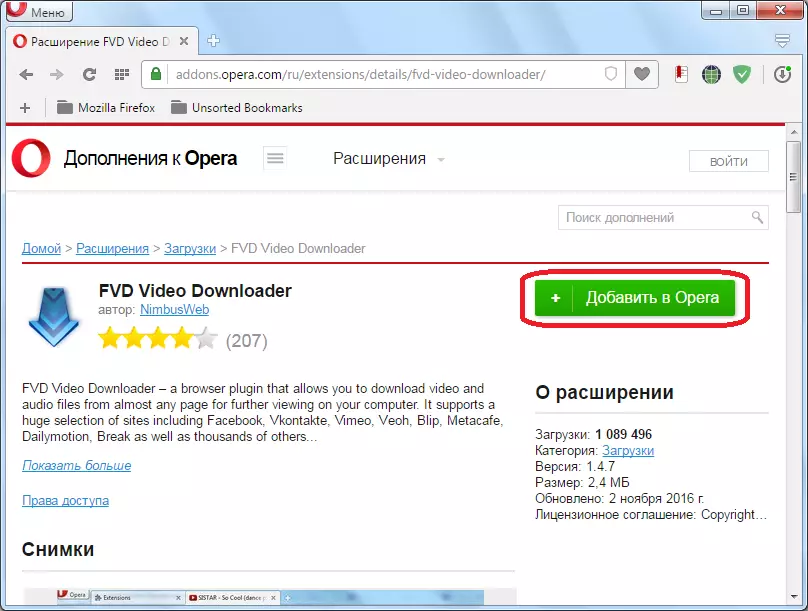
Процесот на инсталирање на додатокот започнува, за време на кој копчето од зелената станува жолта боја.
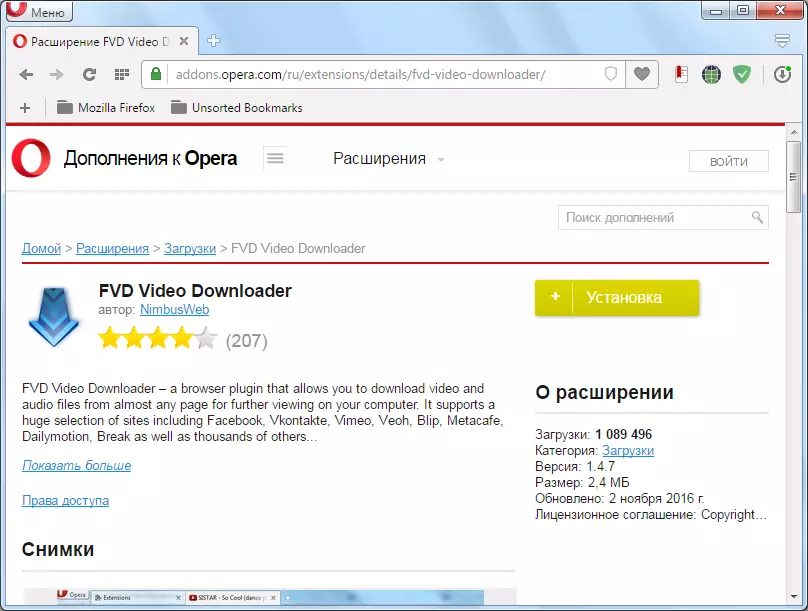
Откако ќе заврши инсталацијата, таа ја враќа својата зелена боја, а "инсталираната" се појавува на копчето, а иконата на ова дополнување се појавува на лентата со алатки.
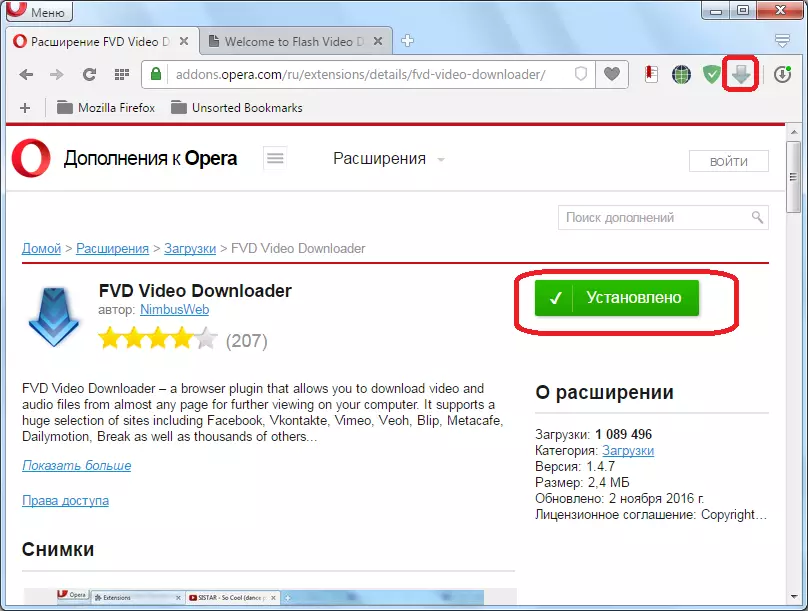
Сега можете да го користите проширувањето на тоа директно наменето.
Преземи видео
Сега да дознаеме како да управуваме со оваа експанзија.
Ако не постои видео на веб-страницата на интернет, иконата FVD на лентата со алатки на прелистувачот е неактивна. Штом транзицијата кон страницата, каде онлајн игра видео, иконата се истура во сина боја. Со кликнување на него, можете да изберете дека видеото што корисникот сака да го преземе (ако има неколку од нив). До името на секое видео е неговата дозвола.
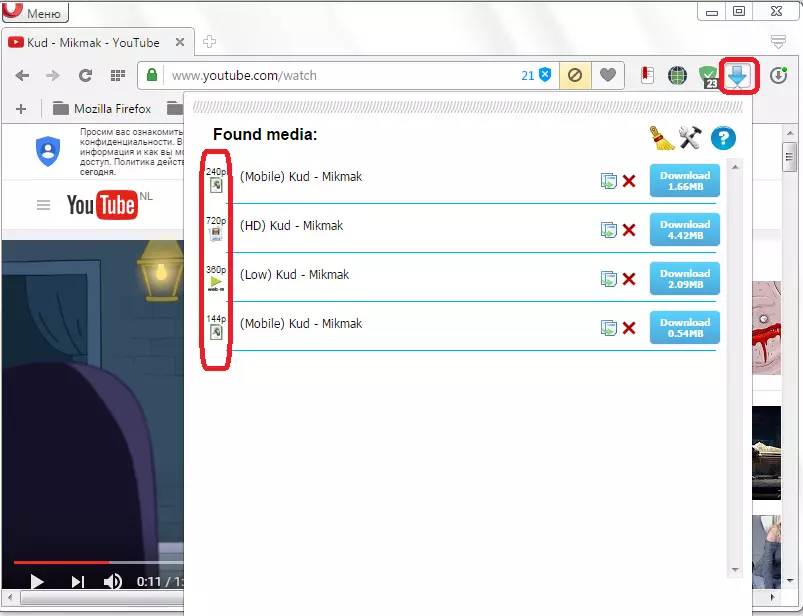
За да го започнете преземањето, доволно е да кликнете на копчето "Преземи" до толпата на товарот на кој е наведена големината на преземената датотека.
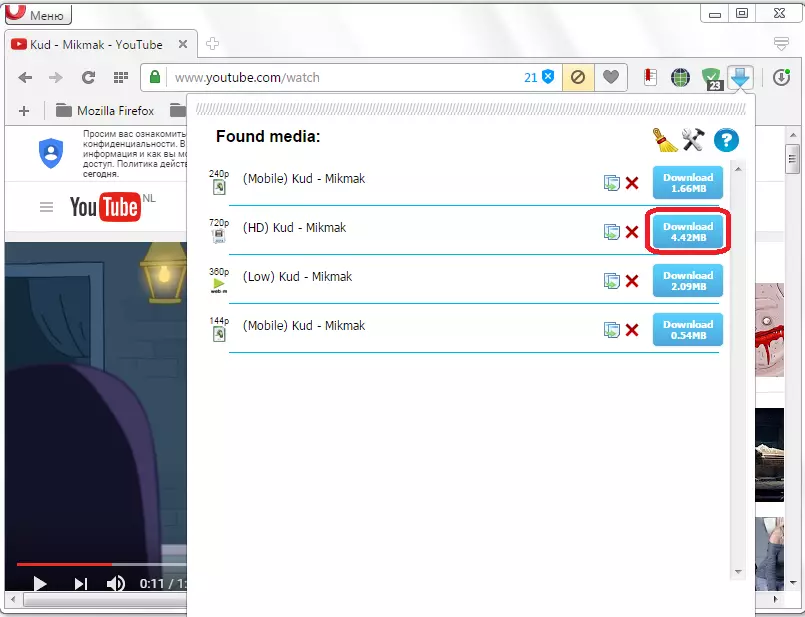
По притискање на копчето, прозорецот се отвора, кој нуди за да го одреди местото на хард дискот на компјутерот, каде што датотеката ќе биде зачувана, како и преименувајќи го, ако има таква желба. Ние доделуваме место и кликнете на копчето "Зачувај".
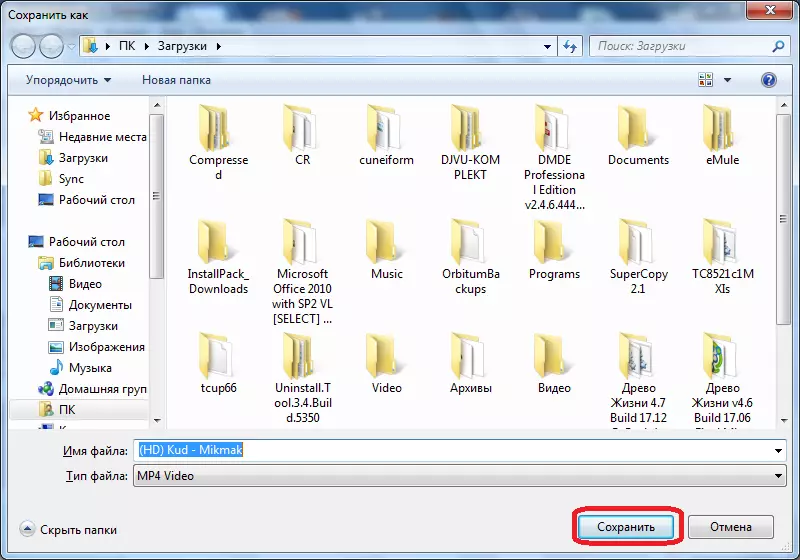
После тоа, преземањето се пренесува на стандардниот Opera Loader, кој го презема видеото во форма на датотека во претходно избраниот директориум.
Управување со преземање
Секое преземање од листата на располагање за преземање на видеото може да се отстрани со кликнување на црвен крст пред неговото име.
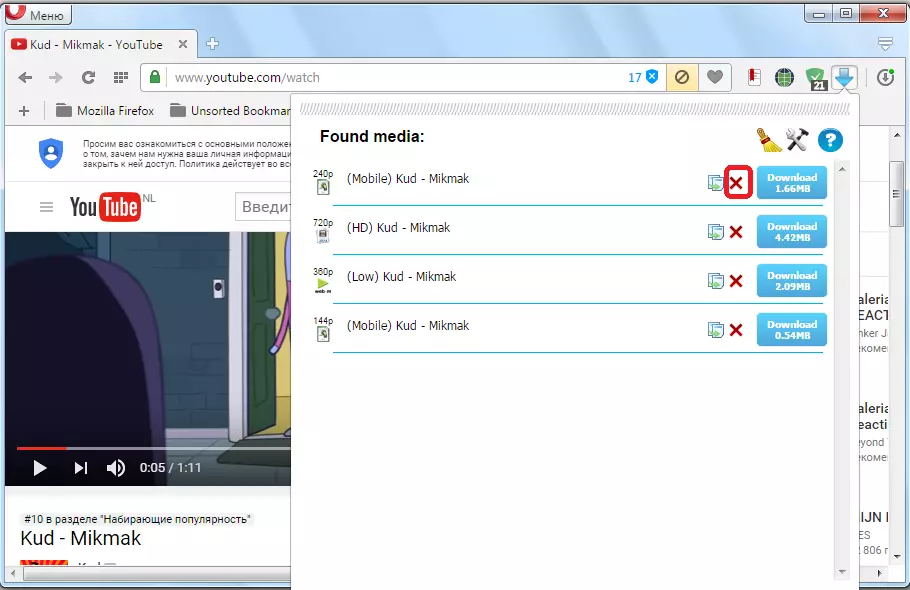
Со кликнување на симболот на метла, можно е целосно да се избрише листата за преземање.
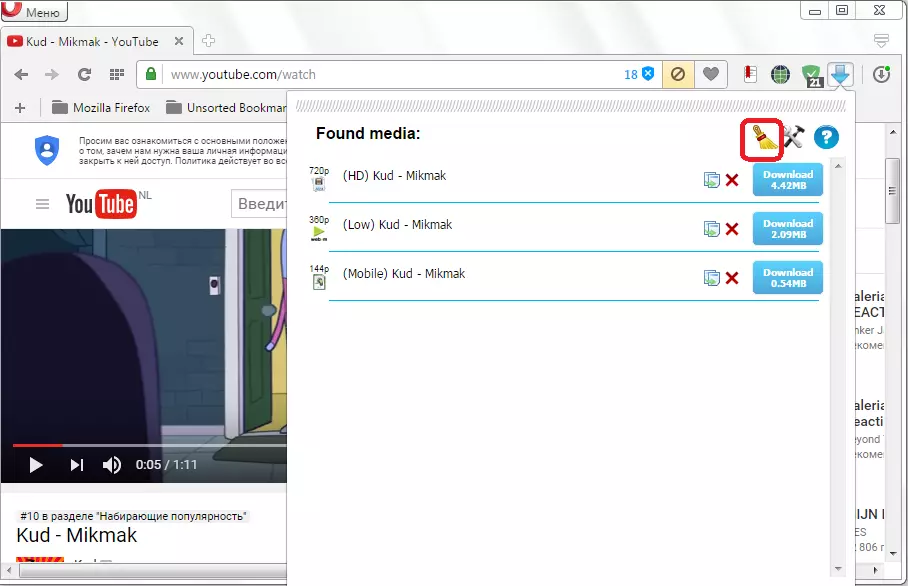
Кога одите на симбол во форма на прашалник, корисникот паѓа на официјалната експанзија, каде што може да ги пријави грешките во својата работа, во случај на нивно присуство.
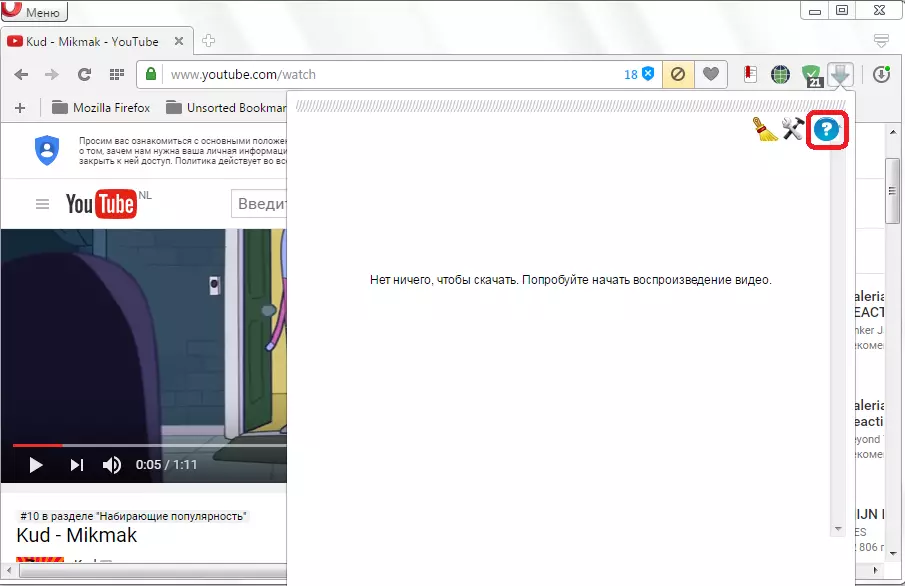
Поставки за продолжување
За да отидете на поставките за проширување, кликнете на симболот на вкрстениот клуч и чекан.
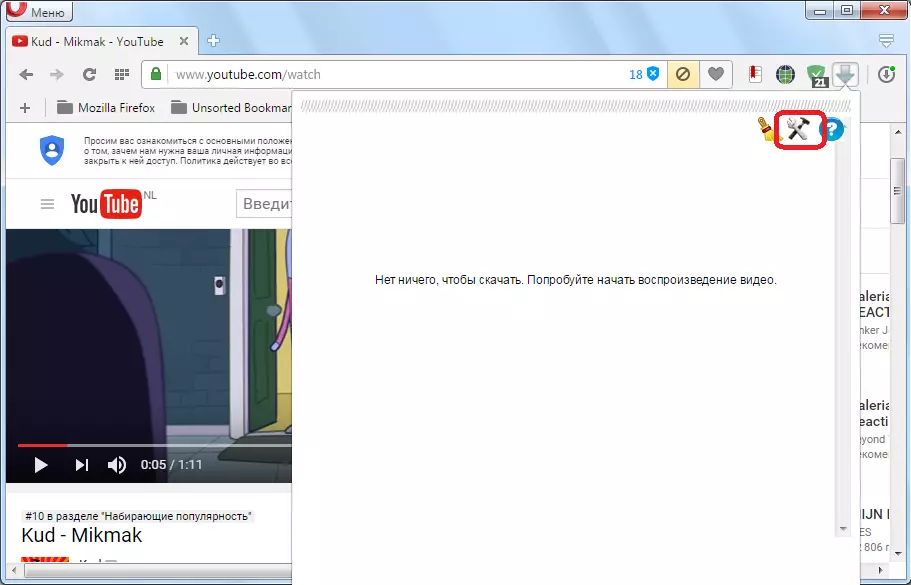
Во поставките, можете да го изберете видео формат кој ќе биде прикажан за време на транзицијата кон веб-страницата што ја содржи. Ова се следните формати: MP4, 3GP, FLV, AVI, MOV, WMV, ASF, SWF, WEBM. Стандардно, сите од нив се вклучени, освен за 3GP формат.
Овде во поставките, можете да ја поставите големината на датотеката, повеќе од вредностите на кои содржината ќе се смета за видео: од 100 KB (инсталиран стандардно), или од 1 MB. Факт е дека постои флеш содржина на мали големини, кои, всушност, не е видео, туку елемент на графички веб-страници. Значи, со цел да не го збуни корисникот со огромна листа на располагање за оптоварување на содржината, и ова ограничување е создадено.
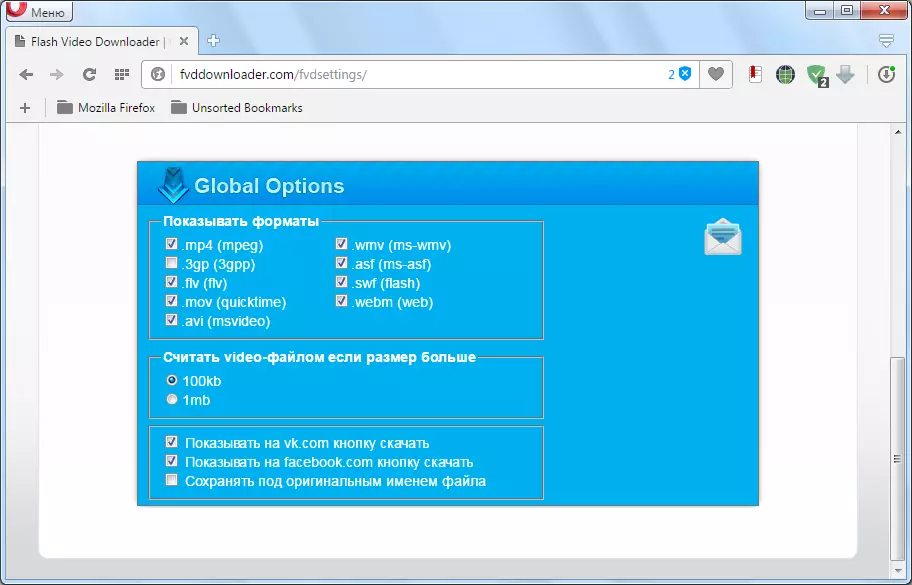
Покрај тоа, во поставките, можете да го овозможите екранот на копчето за продолжување за да го преземете видеото во социјалните мрежи Facebook и Vkontakte, откако ќе кликнете на кое е натоварено скриптата.
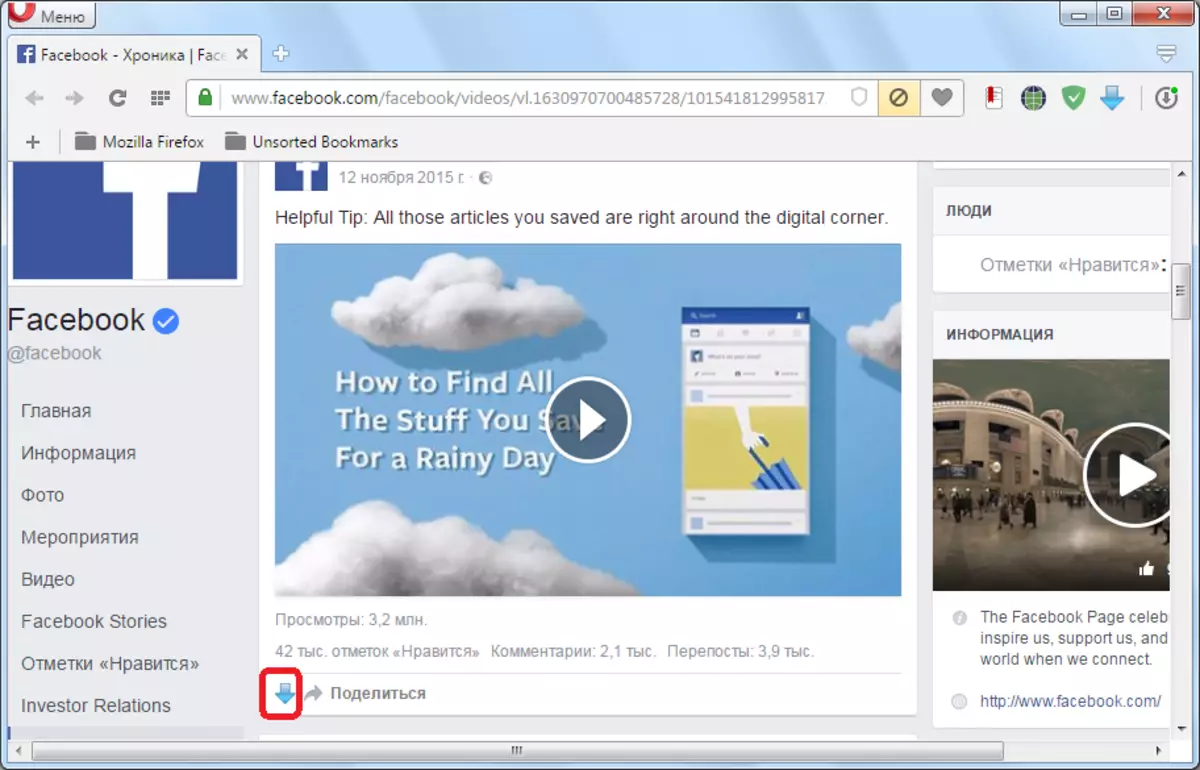
Исто така, во поставките можете да го зачувате ролерот под оригиналното име на датотека. Последниот параметар е стандардно оневозможен, но, ако сакате, може да се вклучи.
Оневозможи и отстрани додаток
Со цел да се оневозможи или избрише екстензијата на Flash Video Downloader, отворете го главното мени на прелистувачот, и постојано поминувајте низ ставки, "експанзија" и "екстензии". Или притиснете ја комбинацијата на копчиња Ctrl + Shift + E.
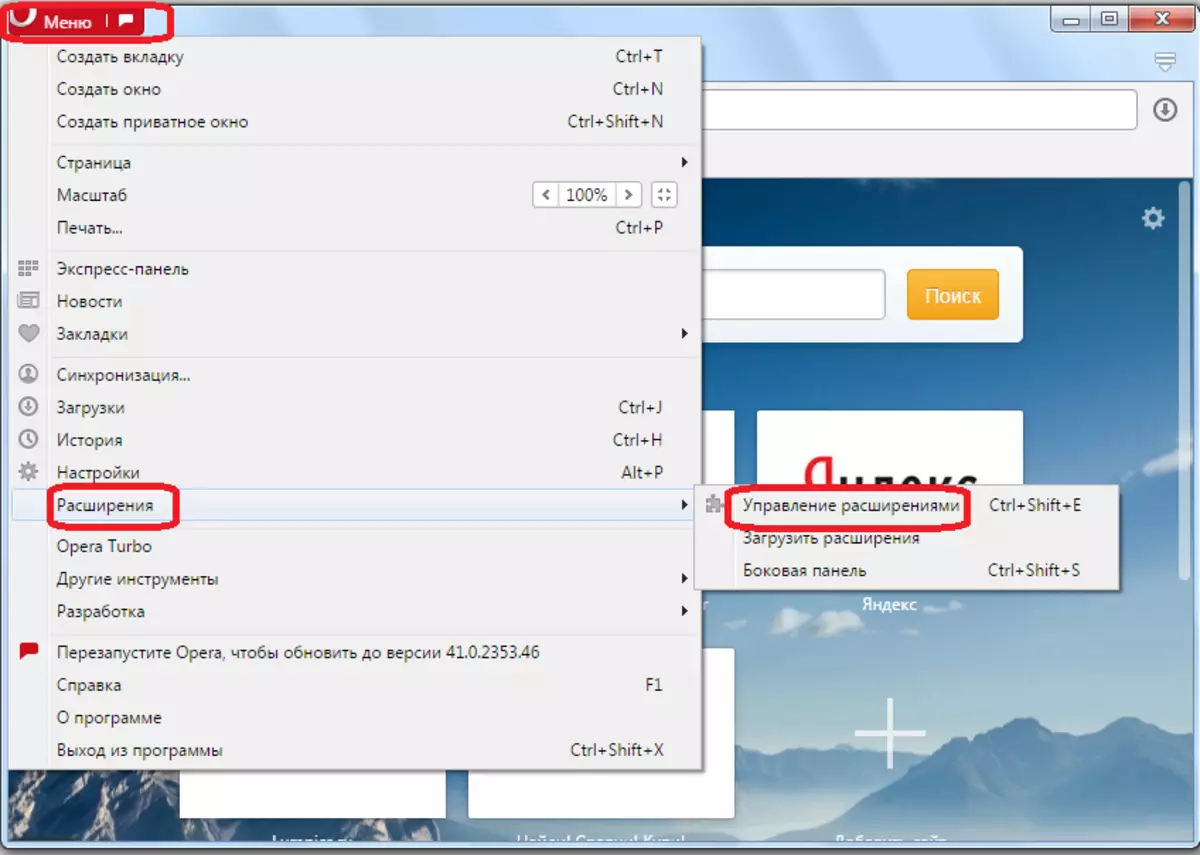
Во прозорецот што се отвора, го бараме името на додатокот што ви треба. За да го исклучите, само кликнете на копчето "Оневозможи", кое се наоѓа насловено.
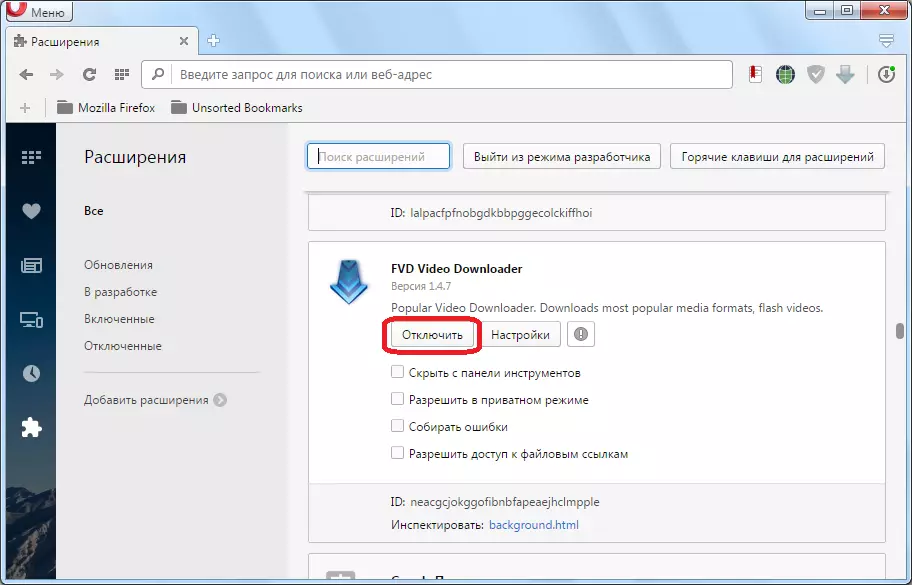
Со цел целосно да се отстрани Flash Video Downloader од компјутерот, кликнете на крстот, кој се појавува во горниот десен агол на блокот со контролните поставки на оваа екстензија кога го движите курсорот.
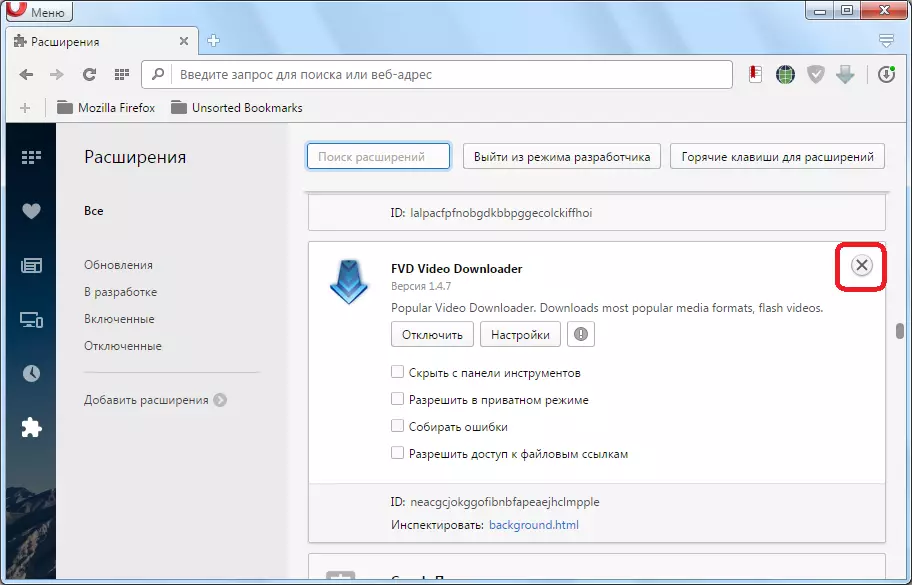
Како што можете да видите, екстензијата на Flash Video Downloader за Opera е многу функционална, а во исто време, едноставна алатка за преземање видео во овој прелистувач. Овој фактор е објаснет со својата висока популарност меѓу корисниците.
